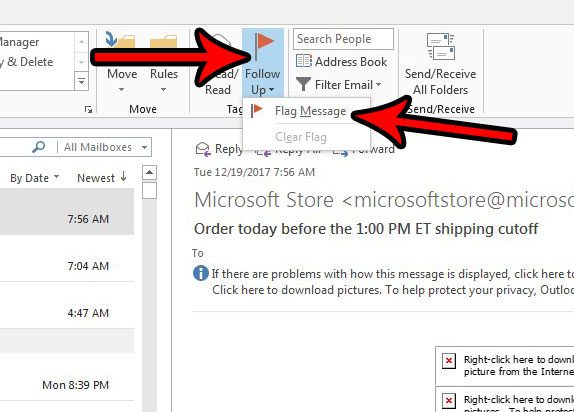Как откатить обновление Windows 11: пошаговое руководство для пользователей
Откат обновления Windows 11 может показаться сложным, но на самом деле это довольно просто. Все, что вам нужно сделать, это выполнить несколько простых шагов, чтобы вернуть вашу систему к предыдущей версии. Это может быть полезно, если у вас возникли проблемы после обновления или вы просто предпочитаете более старую версию Windows.
Как откатить обновление Windows 11
В этом разделе мы покажем вам каждый шаг по откату обновления Windows 11. Эти шаги вернут вашу систему к предыдущей версии, гарантируя, что вы сможете продолжить работу без каких-либо сбоев.
Шаг 1. Откройте настройки.
Сначала нажмите меню «Пуск» и выберите «Настройки».
Открытие меню «Настройки» — это ваш путь к внесению изменений в вашу систему Windows 11. Здесь вы найдете возможность откатить обновления.
Программы для Windows, мобильные приложения, игры - ВСЁ БЕСПЛАТНО, в нашем закрытом телеграмм канале - Подписывайтесь:)
Шаг 2. Перейдите в раздел «Обновление и безопасность».
Далее в окне «Настройки» нажмите «Обновление и безопасность».
Здесь находятся все ваши настройки, связанные с обновлениями. Вы можете проверять историю обновлений, управлять обновлениями и многое другое.
Шаг 3: Перейти к восстановлению
В разделе «Обновление и безопасность» найдите и нажмите «Восстановление».
Раздел «Восстановление» предлагает различные варианты перезагрузки компьютера, устранения неполадок и отката обновлений.
Шаг 4. Нажмите «Вернуться к предыдущей версии Windows 10».
В разделе «Восстановление» вы увидите опцию «Вернуться к предыдущей версии Windows 10». Нажмите на него.
Эта опция будет доступна в течение ограниченного времени после обновления, поэтому обязательно воспользуйтесь ею как можно скорее, если у вас возникнут проблемы.
Шаг 5. Следуйте инструкциям на экране.
Вам будет предложено выполнить ряд подсказок для завершения процесса отката.
В этих инструкциях вас спросят, почему вы выполняете откат и хотите ли вы сначала проверить наличие обновлений. Внимательно следуйте им, чтобы вернуться к предыдущей версии.
После выполнения этих действий ваша система вернется к предыдущей версии Windows. Это может занять некоторое время, и во время процесса ваш компьютер несколько раз перезагрузится.
Советы по откату обновления Windows 11
- Прежде чем начинать процесс отката, обязательно создайте резервные копии важных файлов.
- Убедитесь, что ваше устройство подключено к источнику питания, чтобы избежать перебоев.
- Проверьте наличие доступных драйверов, которые могут потребовать обновления после отката.
- Обратите внимание, что откат может привести к удалению некоторых приложений или изменений настроек.
- Имейте в виду, что обычно у вас есть только 10 дней на откат после обновления.
Часто задаваемые вопросы
Как долго мне придется откатывать обновление Windows 11?
Обычно у вас есть 10 дней на откат после обновления.
Потеряю ли я свои файлы, если откатываю обновление?
Нет, ваши личные файлы должны быть в безопасности, но всегда полезно создать их резервную копию.
Могу ли я вернуться к еще более старой версии Windows?
Нет, вы можете вернуться только к последней предыдущей версии.
Что делать, если опция отката недоступна?
Если этот параметр недоступен, возможно, период отката прошел или ваша система удалила файлы старой версии.
Повлияет ли откат на мои установленные приложения?
Некоторые приложения могут быть удалены, а настройки могут вернуться к значениям по умолчанию.
Краткое содержание
- Откройте настройки.
- Перейдите в раздел «Обновление и безопасность».
- Зайдите в Восстановление.
- Нажмите «Вернуться к предыдущей версии Windows 10».
- Следуйте инструкциям на экране.
Заключение
Откат обновления Windows 11 — удобная функция, если вы столкнулись с проблемами или просто предпочитаете более старую версию. Выполнив действия, описанные в этом руководстве, вы можете легко вернуться к предыдущей версии и вернуться к обычному рабочему процессу. Помните, что всегда полезно создавать резервные копии важных файлов перед внесением каких-либо серьезных изменений в систему. Если у вас есть еще вопросы, посетите раздел часто задаваемых вопросов или обратитесь к документации поддержки Microsoft для дальнейшего чтения. Теперь, когда вы знаете, как откатить обновление Windows 11, вы можете уверенно управлять обновлениями системы и поддерживать бесперебойную работу компьютера.
Программы для Windows, мобильные приложения, игры - ВСЁ БЕСПЛАТНО, в нашем закрытом телеграмм канале - Подписывайтесь:)